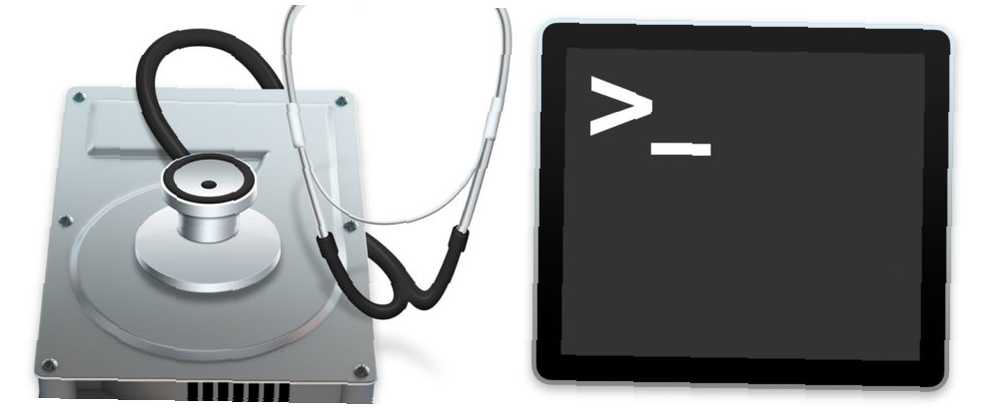
Brian Curtis
0
2667
708
İşte ikilem. Arkadaşlarınızla paylaşılacak bir disk klonu oluşturmak zorunda olan bir Mac kullanıcısısınız. Ancak, diskin Windows ile uyumlu olması gerekir.
Belki de şaşırtıcı şekilde, herhangi bir ek yazılım veya uygulama kullanmadan MacOS üzerinden Windows uyumlu bir ISO disk görüntüsü oluşturabilirsiniz. 3 Mac'in Sabit Disk Alanını Analiz Etmek ve İncelemek İçin Ücretsiz Uygulamalar 3 Mac'in Sabit Disk Alanını Analiz Etmek ve İncelemek için Ücretsiz Uygulamalar Mac'in depolama alanı gitti? Bu ücretsiz uygulamalar size bildirir. . Tek ihtiyacınız olan Mac'in Disk Yardımcı Programı ve Terminal'den gelen sihir. İşte basit adımlar.
1. Disk Yardımcı Programıyla Resim Oluşturma
Not: Zaten bir .CDR resminiz varsa, doğrudan bir sonraki adıma geçebilirsiniz..
Harici bir sürücüyü bağlayın (veya daha eski bir Mac kullanıyorsanız, CD / DVD sürücüsüne bir disk yerleştirin) Mac'inize takın ve Disk yardımcı programı, Mac'inizde bu 10 Günlük Görev İçin Dahili Araçlar var Mac'inizde bu 10 Günlük Görev İçin Dahili Araçlar var Not almak, kelime aramak ve PDF'leri birleştirmek ister misiniz? Mac'inizde bu görevler ve daha fazlası için yerleşik araçlar bulunur! , dan Araçlar Klasör. Diskiniz soldaki sütun penceresinde görünecektir. Aşağıdaki ekran görüntüsünde gösterildiği gibi vurgulamak için bir kez tıklayın..
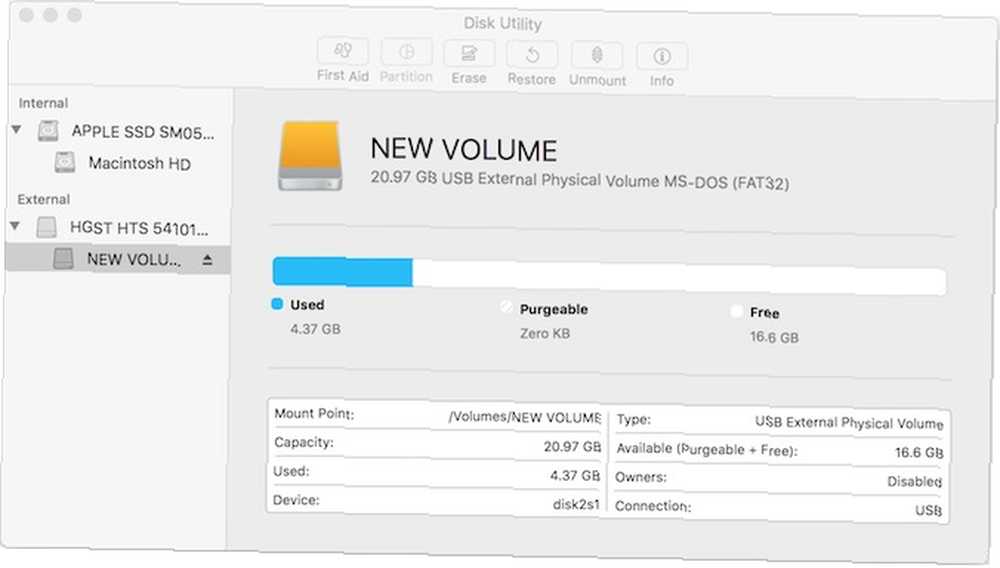
Şimdi disk görüntüsünün kaynağını seçtiğiniz için, üzerine tıklayın. Dosya> Yeni> Disk Görüntüsü… Açılan pencerede Masaüstü Hedefiniz olarak. Sonra, seçtiğinizden emin olun DVD / CD Master olarak Görüntü formatı. Bu formatın seçilmesi, diskin içeriğinin tamamen bir .CDR görüntüsü olarak kopyalanmasını sağlar.
Resmin adını kısa tutmalısınız, böylece kolayca yeniden üretilebilir.

Sorulursa, Mac şifrenizi girin ve tuşuna basın. tamam disk görüntüsü işlemine başlamak için. Diskin büyüklüğüne bağlı olarak, gerekli zaman miktarı değişir. Tamamlanana kadar geçen süreyi tahmin eden bir ilerleme çubuğu göreceksiniz.
İşlem bittiğinde, vur “tamam,” ve kontrol et Masaüstü .CDR görüntüsü için. Şu anki durumunda, disk herhangi bir Mac'te kullanıma hazırdır. Dosyayı Windows kullanıcıları ile paylaşmak için, tanınan bir formata dönüştürmeniz gerekir. Bunu yapmak için, Mac'in Terminal uygulamasını kullanacaksınız. Bu 6 Müthiş Terminal Komutanlığı MacBook'unuzu Artıracak Bu 6 Müthiş Terminal Komutanlığı MacBook'unuzu Artıracak Yalnızca grafiksel kullanıcı arabirimine sıkışmış hale gelmeden önce çok fazla sıkışmış olacaksınız, Mac Terminal'i kullanarak gerçekten harika şeyler yapabilmeniz için sürpriz değil. .
2. Terminal ile .ISO'ya dönüştürme
Terminal'i Spotlight Search 7 ile bulabilirsiniz. Muhtemelen Mac'inizde Kullanmayacağınız Faydalı Şeyler 7 Muhtemelen Mac'inizde Kullanmayacağınız Faydalı Şeyler Mac'inizde kullanmayacağınız Faydalı Şeyler işte muhtemelen kullanmadığınız yedi mükemmel OS X özelliğine bir göz atın. veya ziyaret ederek Git> Yardımcı Programlar Mac'inizin araç çubuğundan.
.CDR dosyanızın Mac'inizde olduğunu varsayalım Masaüstü, açık terminal ve aşağıdakini yazın ve girmek anahtar:
cd masaüstü
Ardından, .CDR'yi .ISO'ya dönüştürmek için bu kod satırını girin ve tuşuna basın. girmek:
hdiutil makehybrid -iso -joliet -o [dosya adı] .iso [dosya adı] .cdr
Her iki örneğini yerine [dosya adı] .cdr resminizin adı ile. Örneğin, ISO dosyamı adlandırdım TEST GÖRÜNTÜ, bu yüzden kullandığım kod satırı:
hdiutil makehybrid -iso -joliet -o TEST-IMAGE.iso TEST-IMAGE.cdr

Yukarıdaki ekran görüntüsünden anlayabileceğiniz gibi, Terminal yeni bir karma görüntü oluşturacaktır. Bu görüntü, hem ISO hem de ISO 9660 ve HFS dosya sistemlerini kullanan Windows ve Mac bilgisayarları tarafından kullanılabilir. Mac OS X ile Kullanım İçin Harici Sabit Sürücü Hazırlama Mac OS X ile Kullanım İçin Harici Sabit Sürücü Hazırlama Yeni bir harici satın aldıysanız Mac'iniz için sabit disk sürücüsü, sabit diskinizi Mac OS X ile kullanmak üzere hazırlamak için zaman ayırmanız önemlidir.. .
Kolay, hayır?
İşte gidiyorsun. Herhangi bir ek uygulamaya gerek olmadan Mac'inizle platformlar arası hibrit disk görüntüleri kolayca oluşturabilirsiniz. Bu ne kadar temiz?
Disk görüntüsünü Mac'te takmak için, üzerine çift tıklamanız yeterlidir. Windows'ta CD / DVD montaj araçlarını kullanın Hemen hemen bir Taşınabilir Uygulama Kullanarak CD veya DVD Görüntü Dosyalarını Takın Neredeyse Taşınabilir Bir Uygulama Kullanarak CD veya DVD Görüntü Dosyalarını Takın. Disk görüntüleri de oluşturabilir ve monte edebilirsiniz Sanal Sürücüde Disk Görüntüleri Oluşturma ve Takma Sanal Sürücüde Disk Görüntüleri Oluşturma ve Takma Hala etrafta yatan CD veya DVD'leriniz var mı? Bir optik disk kırıldığında, sonsuza dek gider. Şimdi CD'lerinizi ve DVD'lerinizi dijital ve oynanabilir yedeklemelerin nasıl yapacağınızı şimdi gösteriyoruz! sanal sürücüde.
Başın mı belaya girdi? Sorularınızı aşağıda bırakın, size yardımcı olmak için elimizden gelenin en iyisini yapacağız.











